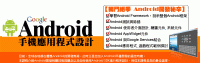如何於 Windows 10 中重設或選擇 Firefox 為預設瀏覽器
很高興能帶大家將自己所愛用的 Firefox 安裝到 Windows 10 之上。不論你是升級或取得了搭載 Windows 10 的裝置,你可能會訝異於自己預設的瀏覽器又被 Windows 設定為微軟的「Edge」。微軟也更改了 Windows 10 內設定預設應用程式的方法。為了協助大家順利找回自己慣用的預設程式,我們將逐一步驟說明應如何設定或變更自己的預設值。
- 在第一次啟動 Firefox 時,你會看到系統要求你設定自己預設的瀏覽器。這時就點擊「將 Firefox 做為我的預設瀏覽器 (Use Firefox as my default browser)」按鈕。
- 這時 Windows 的「設定」App 將讓你選擇預設的應用程式。直接向下捲動並點擊「網頁瀏覽器 (Web browser)」之下的輸入項。你會看到「Microsoft Edge」或「選擇你的預設瀏覽器 (Choose your default browser)」。你可能會發現這極為不直覺:你這時必須點擊「Microsoft Edge」的圖示,才能開啟視窗以設定自己的預設瀏覽器。
- 接著就會開啟「選擇應用程式 (Choose an app)」畫面,這時點擊清單中的「Firefox」即可將之設定為預設瀏覽器。
- 現在 Firefox 已經成為你的預設瀏覽器了。關閉此一視窗即可儲存自己的設定。
另可觀看逐步教學影片。
若需要更多協助,可至我們的支援頁面。
請協助我們於 Windows 10 上測試 Firefox Beta 版本
Mozilla 希望 Firefox 能在 Windows 10 帶來最佳經驗,所以我們對其外觀及整體感覺進行許多細節調整,希望在妥善配合 Windows 10 的環境之餘,也不忘 Firefox 的初衷。針對 Windows 10 風格上的改變,我們正設法提供視覺提示,另將減少瀏覽器 UI 的體積,以期有更多瀏覽空間。請立刻下載 Firefox 測試版 (Beta) 來協助我們測試這些更新,或找出 Firefox 正式版該注意的地方!
相關資訊
- 下載 Firefox
- Firefox 版本說明
- 下載 Firefox 測試版 (Beta)
- Firefox Beta 版本說明
原文連結:Firefox for Windows 10: How to Restore or Choose Firefox as Your Default Browser

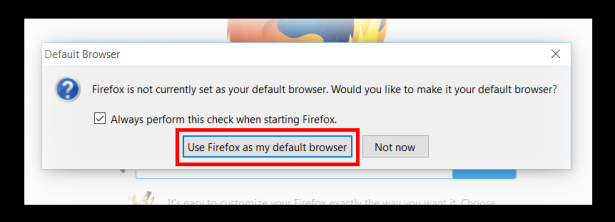
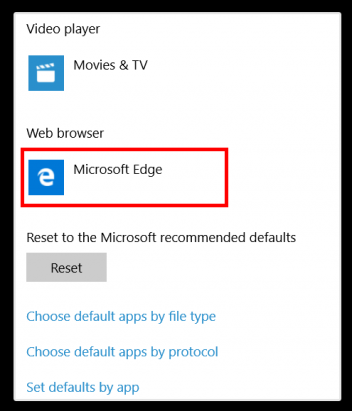
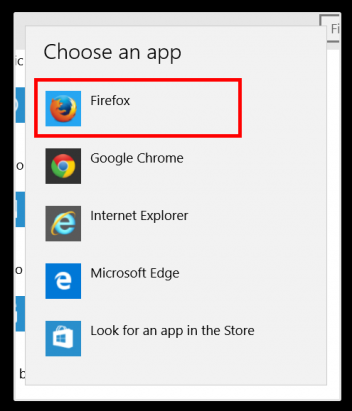


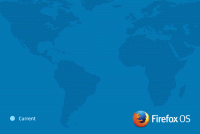













![[攝影小教室] 業配文照片這樣拍(六):應用自然光,拍出有「空氣感」的商品照](https://www.iarticlesnet.com/pub/img/article/69699/1437290426862_xs.jpg)
![[攝影小教室] 業配文照片這樣拍(四):長焦鏡頭+預先對焦 = 賽車追焦超簡單!](https://www.iarticlesnet.com/pub/img/article/69686/1437045694605_xs.jpg)
![[攝影小教室] 業配文照片這樣拍(四):用 Lightroom 筆刷讓龍捲風更清晰!](https://www.iarticlesnet.com/pub/img/article/69626/1436494877327_xs.jpg)


![[小手機大遊戲] 大幅減低內購複雜度!「永恆戰士 4」讓你每一分錢都花得「很值得」~](https://www.iarticlesnet.com/pub/img/article/70588/1444288888446_xs.jpg)